Hva er Desktop Window Manager (dwm.exe) og hvorfor kjører det?

Du har ingen tvil om å lese denne artikkelen fordi du snublet over Desktop Window Manager-prosessen og lurer på akkurat hva det er. Vi har svaret.
Desktop Window Manager-prosessen (dwm.exe) kompositerer visning av programvinduer før du tegner den på skjermen. Dette gjør det mulig for Windows å legge til effekter som transparenter og miniatyrer på aktiv oppgavelinje. Denne prosessen er en viktig del av Windows som du ikke kan hindre i å kjøre.
Denne artikkelen er en del av vår pågående serie som forklarer ulike prosesser som finnes i Oppgavebehandling, som ctfmon.exe, mDNSResponder.exe, conhost.exe, rundll32.exe , Adobe_Updater.exe og mange andre. Vet ikke hva disse tjenestene er?
Så hva er Desktop Window Manager?
Desktop Window Manager (dwm.exe) er en kompositt vindushåndterer som gjør alle de fine effektene i Windows: gjennomsiktige vinduer, miniatyrbilder på Live-oppgavelinjer, Flip3D og til og med Skjermstøtte med høy oppløsning.
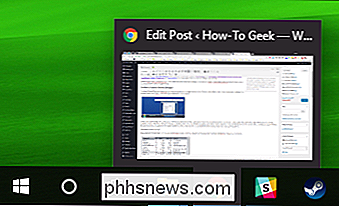
I stedet for programmer som tegner skjermene direkte på skjermen, skriver programmer bildene av vinduet til et bestemt sted i minnet. Windows oppretter deretter en "kompositt" -visning av alle vinduene på skjermen før du sender den til skjermen. Fordi Windows er sammensatt og viser innholdet i hvert vindu, kan det legge til effekter som gjennomsiktighet og vindu animasjoner når lagring av vinduene for visning.
Kan jeg slå av Desktop Window Manager?
Nei, det kan du ikke. Tilbake i Vista-dager ble Desktop Window Manager kontrollert gjennom en tjeneste som du kunne slå av - og deaktivere alle de visuelle effekter. Starter med Windows 7 ble Desktop Window Manager en mer integrert del av Windows, som er viktig for å skape det grafiske brukergrensesnittet. Den integreringen har blitt ytterligere forsterket i Windows 8 og 10.
Den gode nyheten er at Desktop Window Manager har fått mye bedre med hvordan det styrer ressurser, og du bør ikke trenger for å slå den
Hva kan jeg gjøre hvis det bruker opp RAM og CPU?
Desktop Window Manager skal bruke ganske små ressurser. På systemet mitt har jeg for eksempel et halvt dusin aktive apps som kjører, inkludert Chrome, som har flere enn et dusin faner åpne. Selv da bruker Desktop Windows Manager litt mindre enn 1% CPU og ca. 60 MB RAM. Det er en ganske typisk belastning. Du bør sjelden se det krype mye høyere enn det, og selv om det øker øynene til tider, bør det slå seg ned raskt.

Hvis du ser Desktop Window Manager, spiser du mer RAM eller CPU enn du tror det burde, Det er et par ting du kan prøve:
- Pass på at du har oppdatert maskinvaredriverne dine, spesielt driverne for skjermkortet eller den integrerte grafikkortet. Desktop Window Manager laster mye arbeid til GPUen din for å redusere belastningen på CPUen din.
- Sjekk datamaskinen din for skadelig programvare. Noen typer skadelig programvare er kjent for å forårsake problemer med Desktop Window Manager.
Det er begge bra stedene å starte.
Kunne denne prosessen være et virus?
Prosessen med Windows Vista-prosessoren er en offisiell Windows-komponent. Selv om det er mulig at et virus har erstattet den virkelige prosessen med en kjørbar egen, er det svært lite sannsynlig. Hvis du vil være sikker, kan du sjekke ut den underliggende filplasseringen av prosessen. I Oppgavebehandling høyreklikker du på Desktop Window Manager-prosessen og velger alternativet "Åpne filliste".
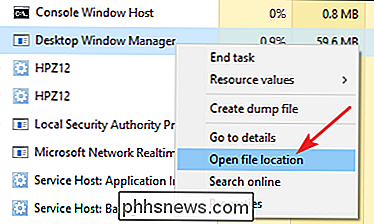
Hvis filen er lagret i mappen Windows System32, kan du være ganske sikker på at du ikke har et virus .
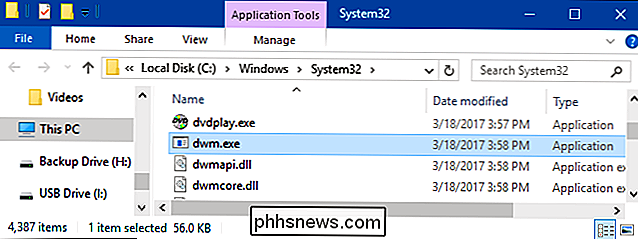
RELATED: Hva er det beste antivirusprogrammet for Windows 10? (Er Windows Defender godt nok?)
Når det er sagt, hvis du fortsatt vil ha litt mer trygghet, kan du alltid skanne etter virus ved hjelp av din foretrukne virusskanner. Bedre trygg enn unnskyld!

De beste robuste smarttelefonene for tøffe jobber og aktiv livsstil
Hvis disse utrolige mannlige lastebil-reklamene virker tamme for deg, hvis du jobber på jobb med flere OSHA-inspektører enn de faktiske ansatte, og hvis du har brutt flere smarttelefoner enn menneskelige bein på ditt lokale halvrør, du kan være i markedet for en robust telefon. Disse hevede modellene gir ekstra beskyttelse mot støt, vannskader og andre ellers dødelige trusler mot flere dødelige smarttelefoner.

Slik installerer du applikasjoner på en Mac: Alt du trenger å vite
Hvis du bytter til MacOS fra Windows, kan du være forvirret med å installere programvare. Visst, det er Mac App Store, men ikke alt er der. Hvis du ser etter apps utenfor butikken, finner du forskjellige typer installatører: DMG-filer med apper i dem, PKG-installatører og enkle applikasjoner inne ZIP arkiver.



